网络打印机怎么连接?
Hello!大家好,我是阿广,今天小编来分享一下“网络打印机怎么连接?”这篇文章,我们每天分享有用的知识,下面小编就来分享一下吧,大家一起来学习吧!(⊃‿⊂)

原料/工具
测试电脑:ThinkPad E425
测试系统:win7 32位旗舰版
测试打印机:pos58 和 hp3067
一、连接网络共享打印机
第1步
鼠标点击开始,设置,设备和打印机
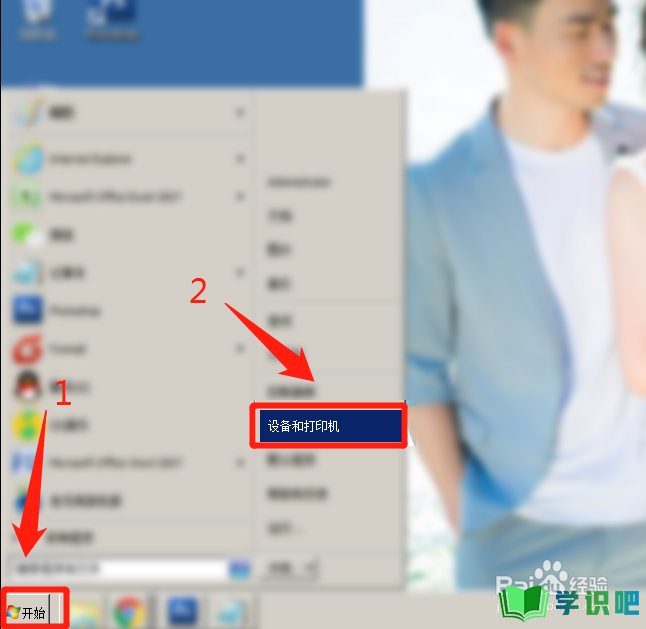
第2步
找到打印机之后,右键点击打印机,在弹出的界面选择打印机属性
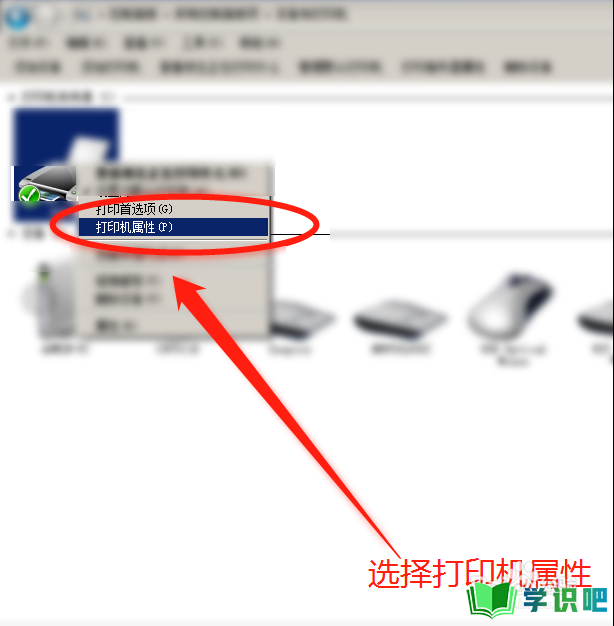
第3步
在弹出的菜单共享选项卡,点击下面的共享打印机,设置好共享名称,点击确定。
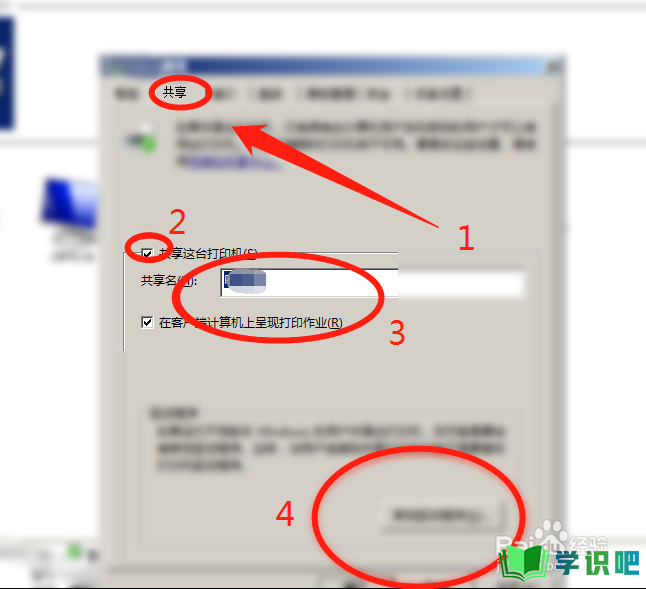
第4步
在自己电脑打开开始,运行或者按快捷键ctrl+r,在运行里面输入\\192.168.16.57(注意:此ip地址为共享打印机所连接电脑的ip地址,而且你必须有网络访问权限,并处于同一个网段,才能正常访问,连接)
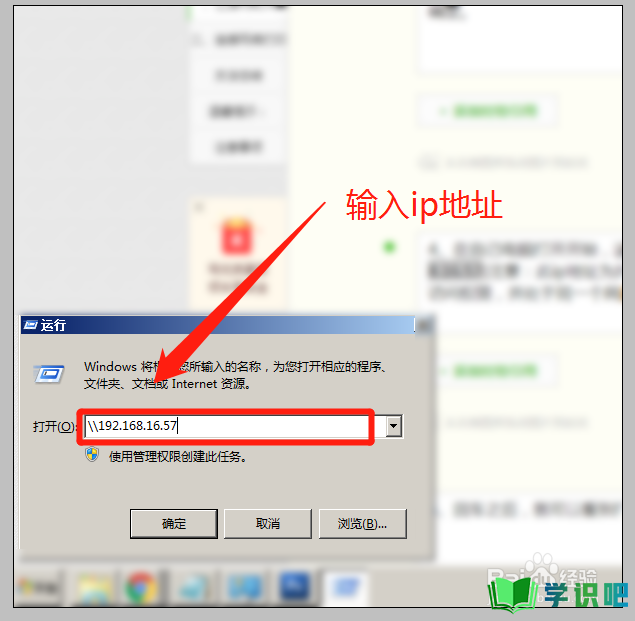
第5步
回车之后,就可以看到打印机的图标,双击进行连接
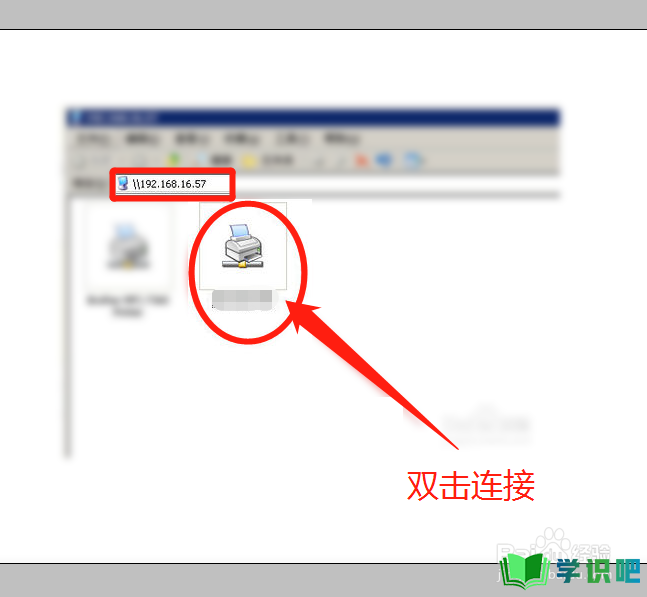
二、连接网络打印机
第1步
鼠标点击开始,设置,设备和打印机
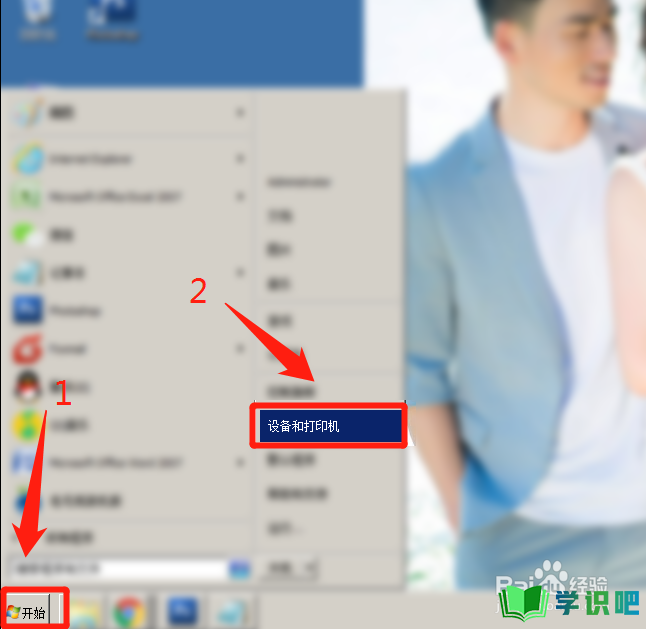
第2步
在打开的界面点击添加打印机按钮
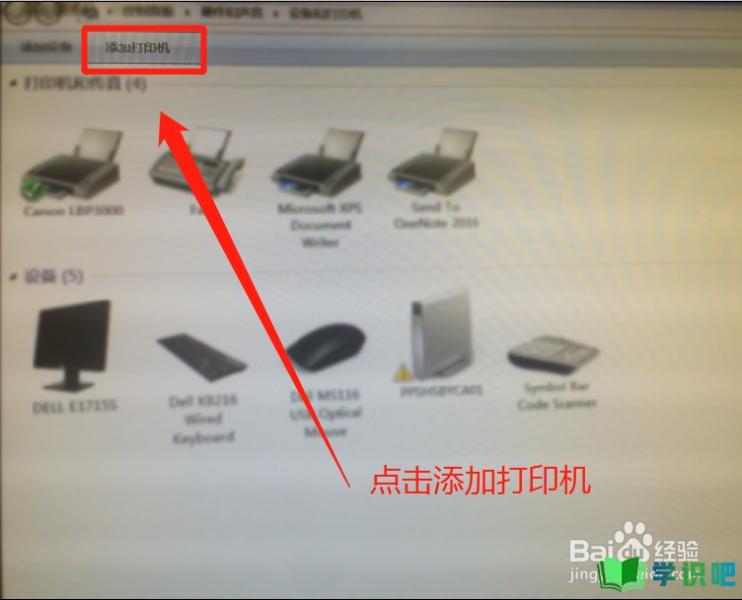
第3步
然后点击第二个,添加网络、蓝牙、无线打印机
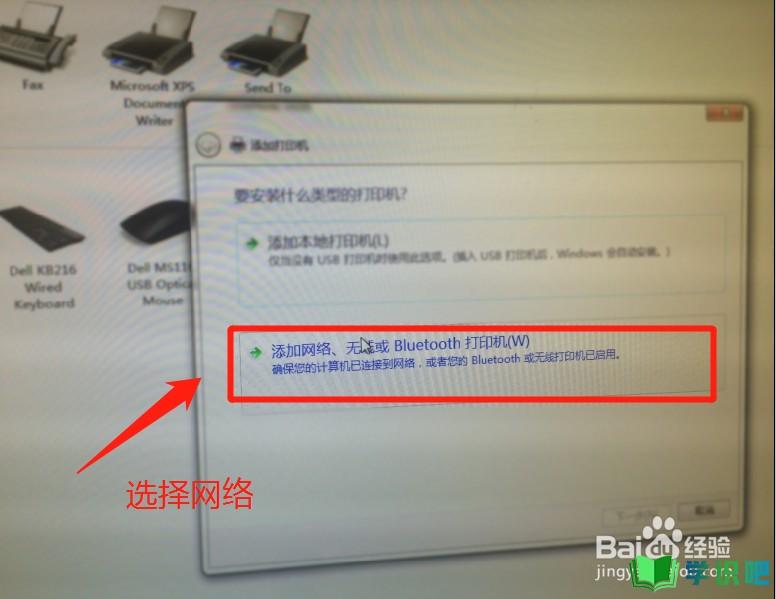
第4步
此时正在搜索网络打印机,搜索出来后,下面会显示,然后点击要连接的打印机名称
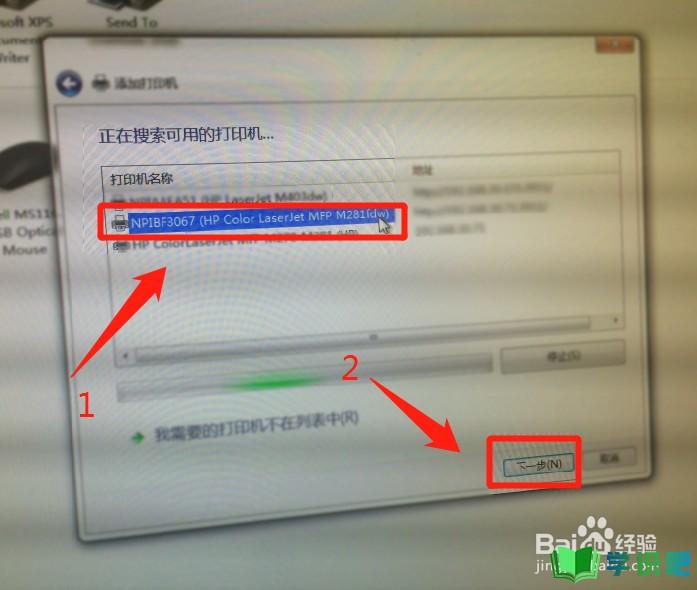
第5步
这个时候正在连接打印机,等待安装完成,就会显示添加成功的打印机图标。
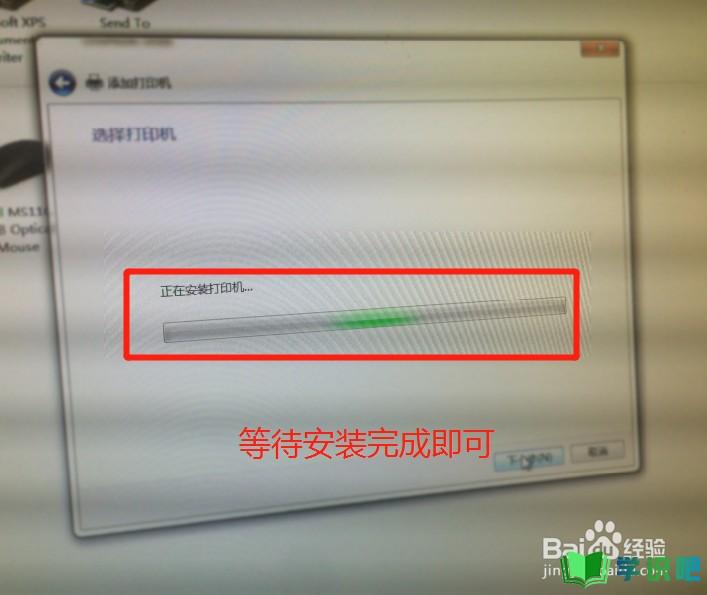
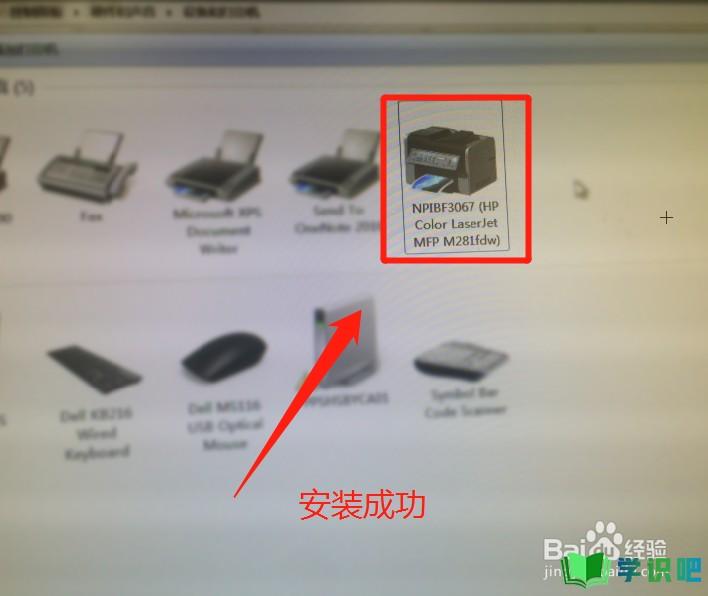
方法总结
网络共享打印机连接:
1、点击开始,设置,设备和打印机
2、在弹出的界面找到打印机,右键打印机进行共享
3、按ctrl+r,输入共享打印机ip回车
4、双击共享打印机连接
网络打印机连接:
1、点击开始,设置,设备和打印机
2、点击添加打印机
3、选择网络、无线和蓝牙打印机
4、选择搜索到的打印机进行下一步
5、等待安装完成即可

温馨提示
tips:在连接网络共享打印机的时候,要先知道共享打印机的ip地址,并且具有网络访问权限,才可以进行正常连接。如果是连接网络有ip地址的打印机,也需要知道网络打印机的ip地址,并且处于同一网段,就可以正常添加连接。

温馨提示
以上就是“网络打印机怎么连接?”的全部内容了,小编已经全部分享给大家了,希望大家能学到新的知识!最后,小编希望以上分享的内容对大家有所帮助,如果觉得还不错就给小编点个赞吧!(⊃‿⊂)
